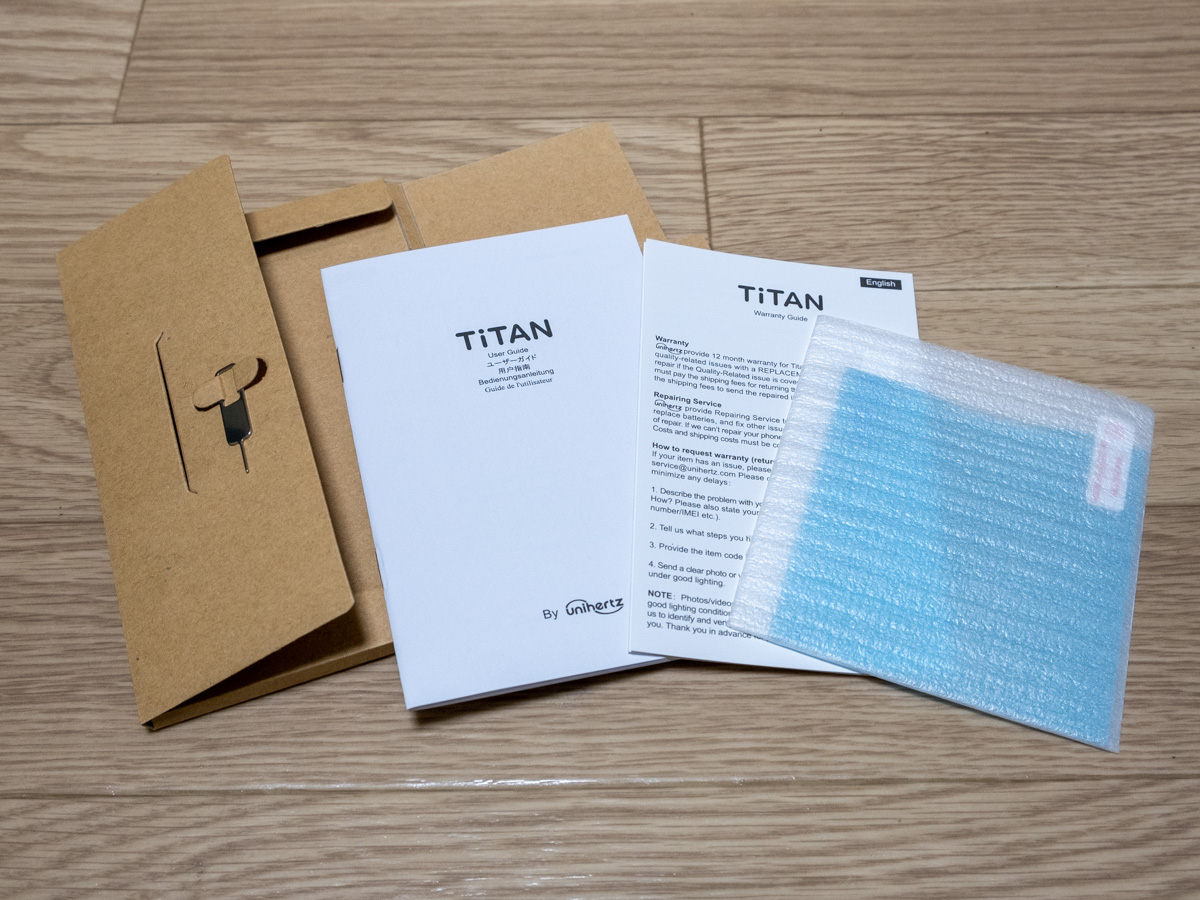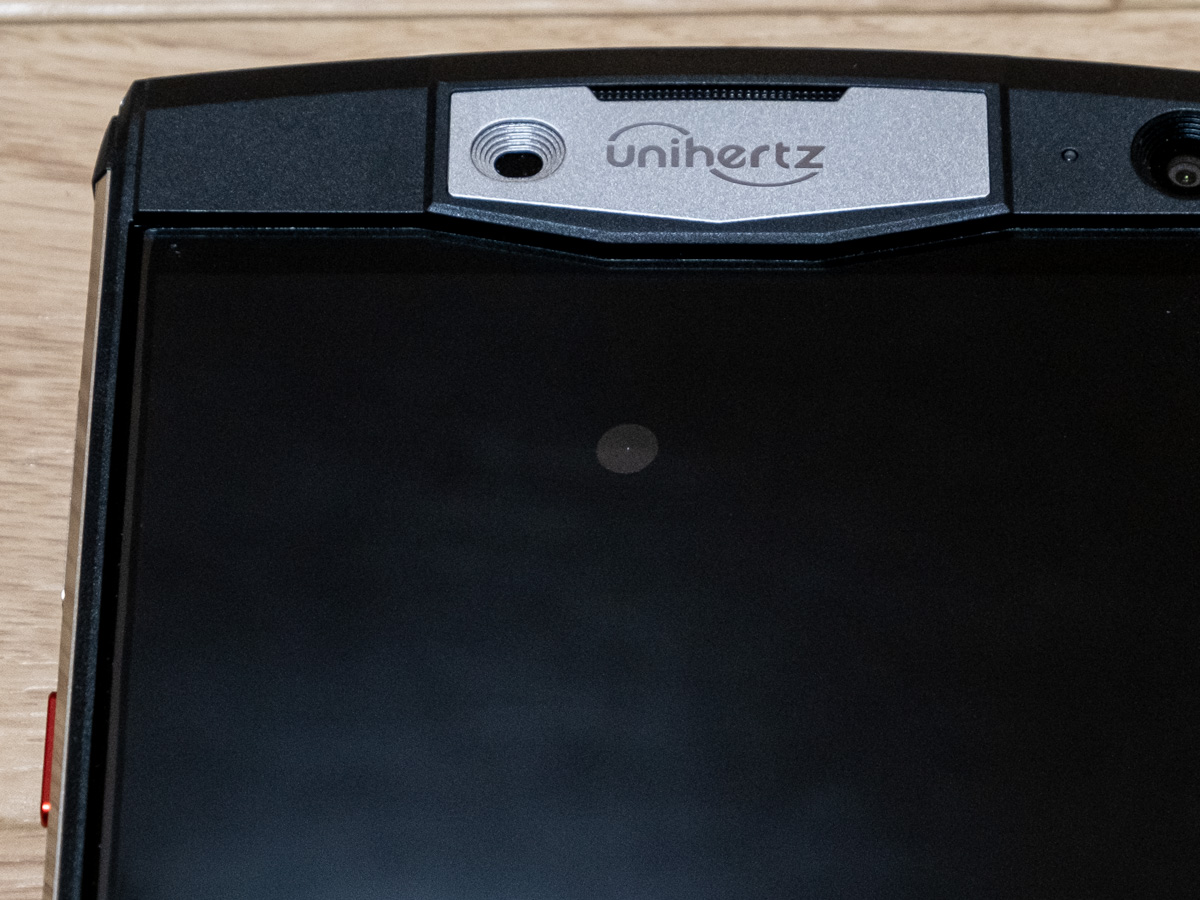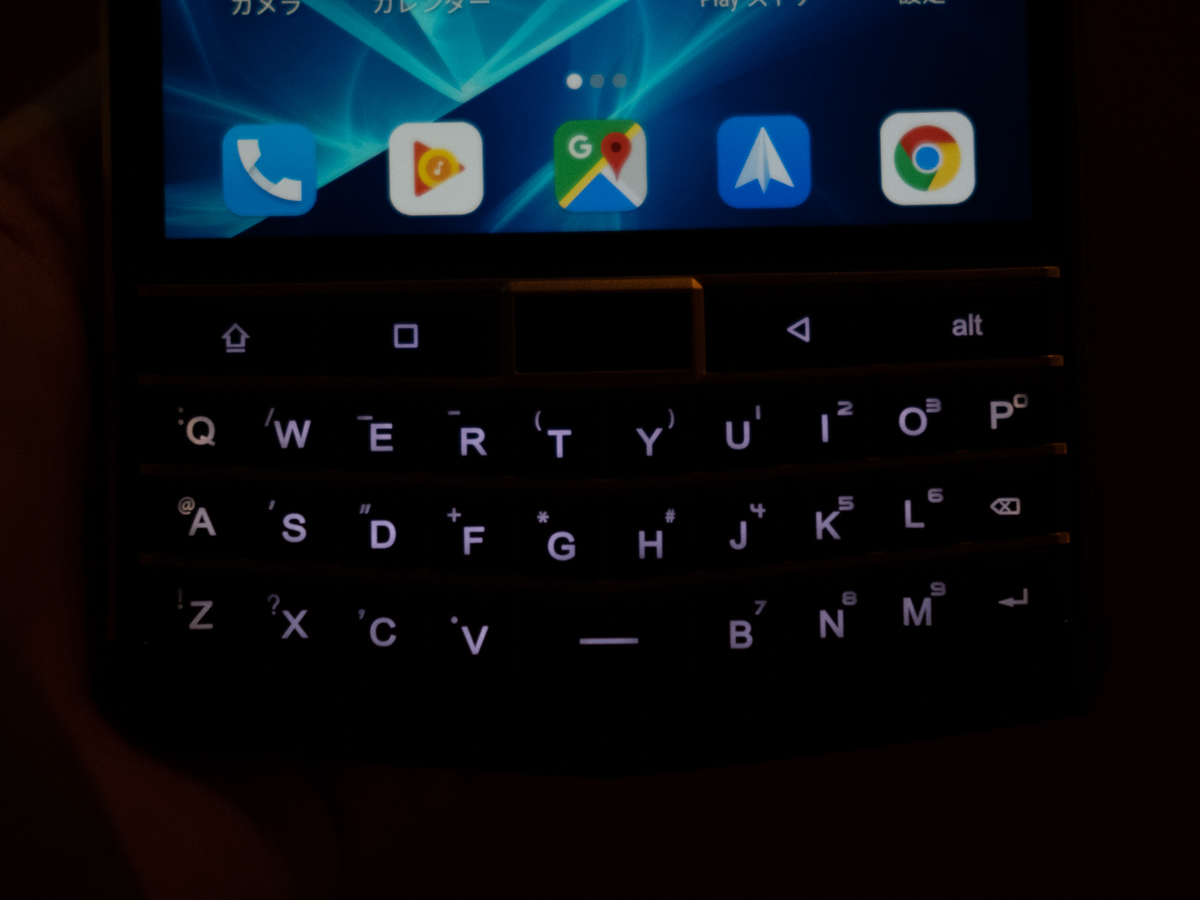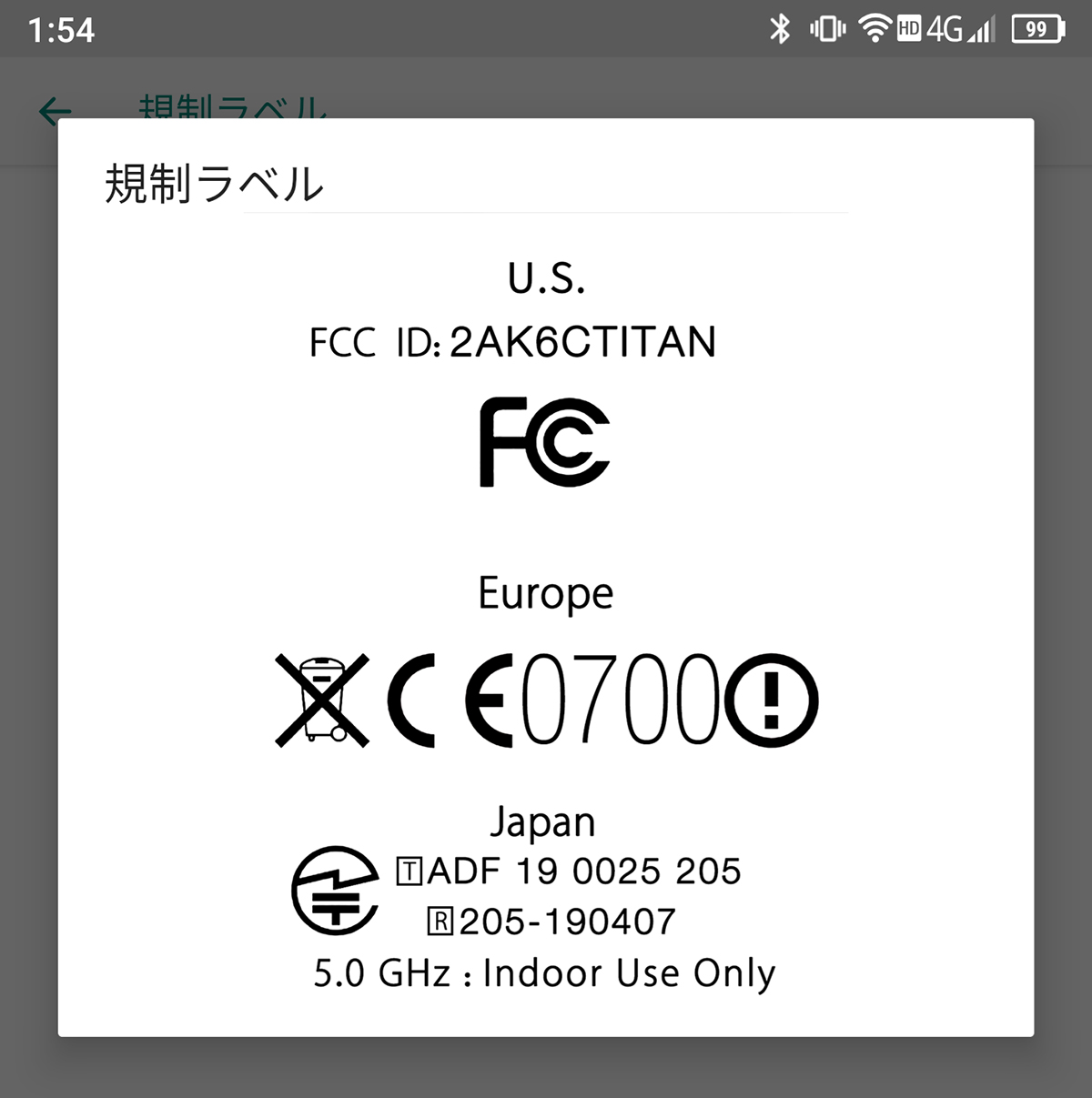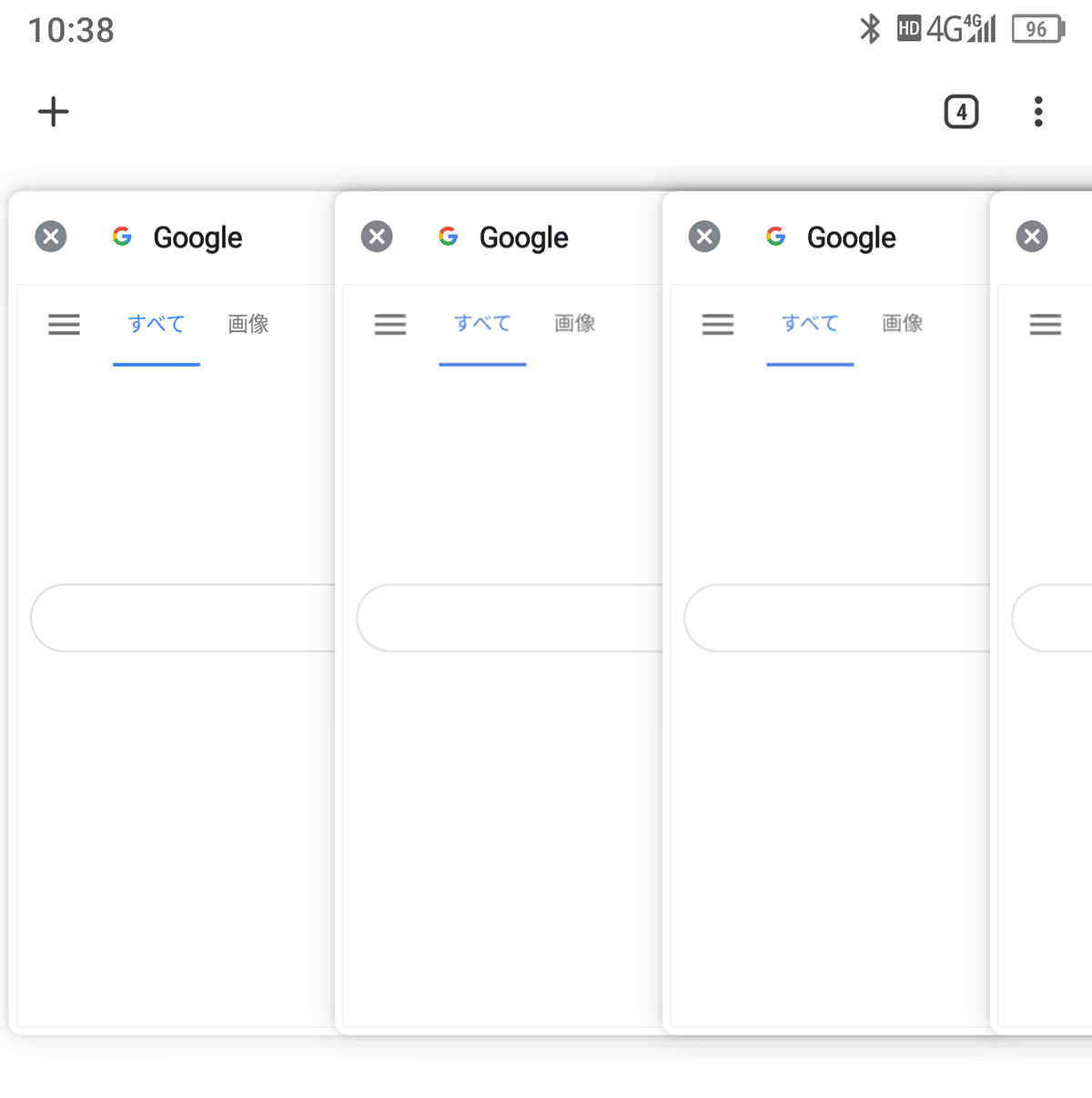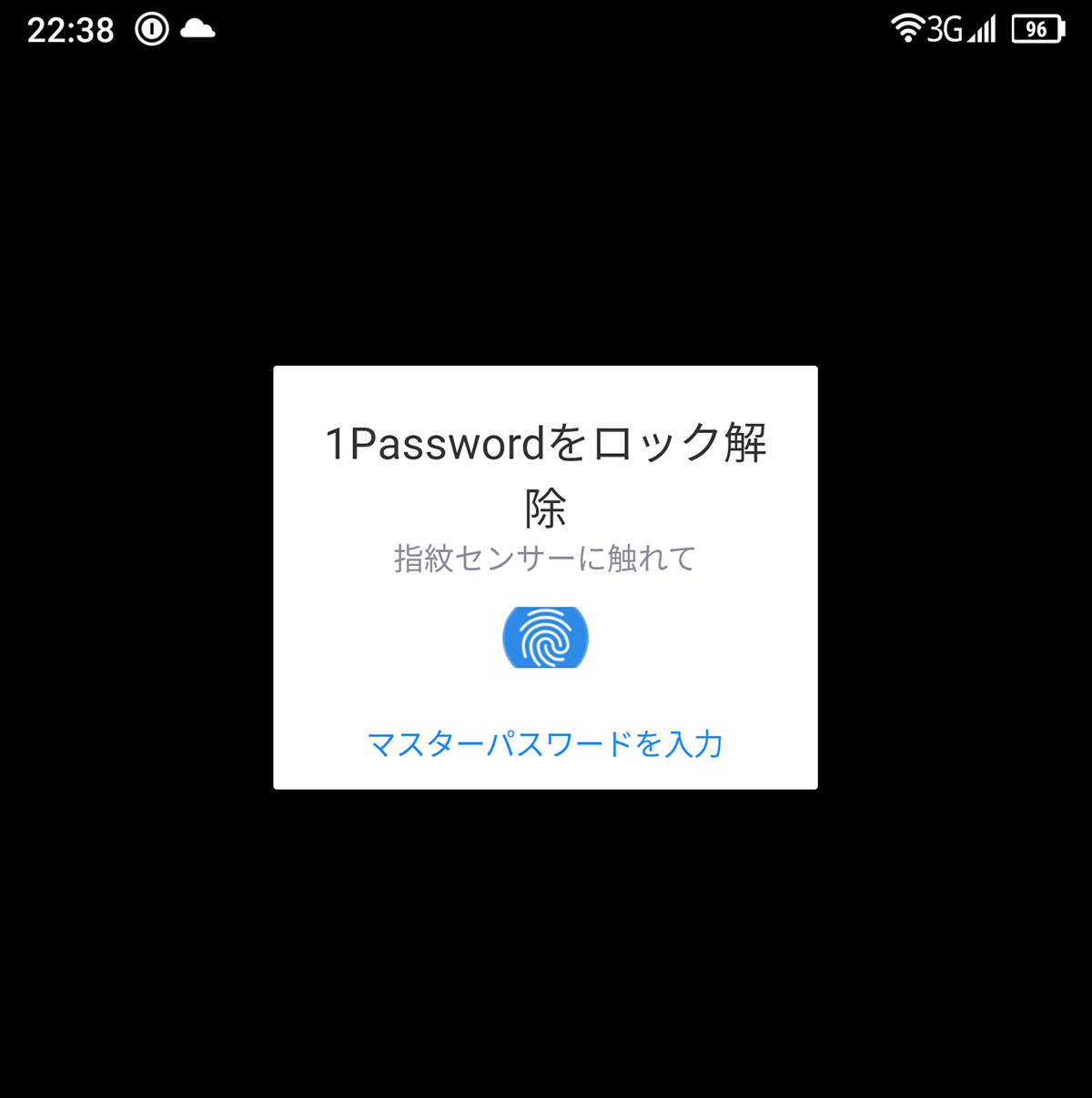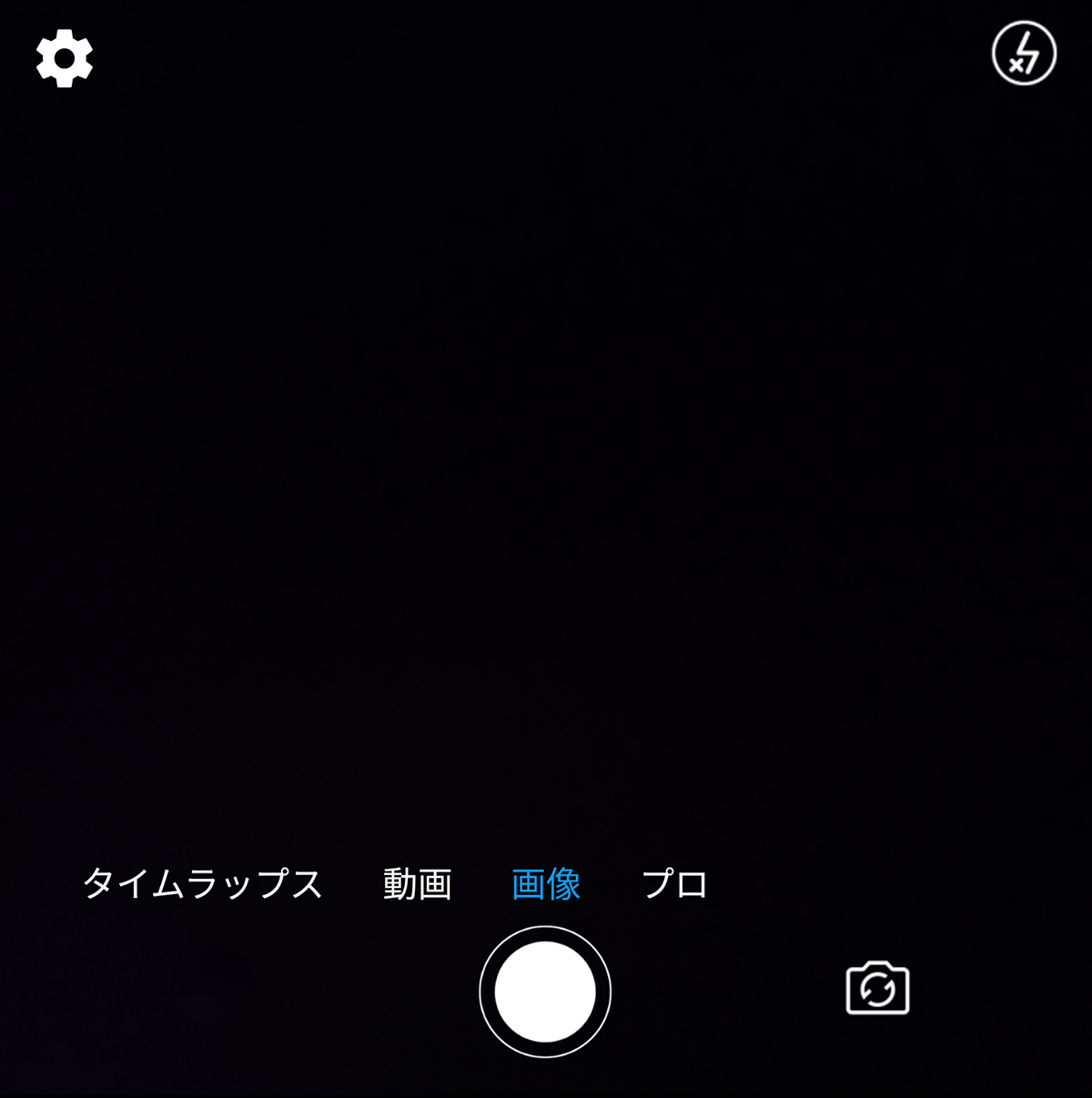ちょうど元旦にまるでお年玉のようにスマートフォンが届きました。
Unihertzの「Titan」というスマートフォン。KickstarterのSuper Early Birdだったので199ドル+送料でした。
ほぼ当初の予定通り進んで、このタイミングで出荷が始まりました。どうやら早い人は年内に届いていたようで、着弾報告を眺めながら私のはまだかなと待っていました。
Unihertzは今まで超小型スマートフォン「Jerry(小型で現代的な仕様)」、「Atom(小型なまま耐衝撃・防水)」を作ってきましたが、今回はハードウェアキーボード付きでかなり大きめなものになりました。BlackBerryと似たような部類になるでしょうか。
今回のTitanでも耐衝撃性や防水性はAtomから引き続き備えていて(IP67)、剛性のある筐体になっています。強そう。
(追記)公式サイトでの販売が始まりました。
ざっくりと開封
箱の中身をざっくりと。
本体を見てみる
このスマートフォン、上でも書いたように何よりも「デカくて重い」というのが第一印象です。めっちゃデカいので、電話するのに耳に当ててると結構滑稽だと思う・・・。
横幅があるので余計に視覚的に大きい印象は強いです。黒い部分は樹脂製で、シルバーの部分は金属パーツがむき出しなのですごい強そう。それが故に、ほかのスマートフォンと重ねたりすると傷つけそうですね。
上部にはUnihertzのメーカーロゴとスピーカー。その左は近接センサー、右は通知LED、さらに800万画素のインカメラ。顔認証にも使われます。
中央部は画面で解像度は1430×1438。ほぼ1:1の比率です。保護フィルムが最初から貼ってあるのはありがたいです。
が、私のは最初から思いっきり埃と気泡が入ってました・・・。まあ予備のフィルムも付いてるし、機能に支障は無いので良しとしましょう。
画面の下には、Titan最大の特徴と言っても良いQWERTY配列のハードウェアキーボードが配置されています。その上にはナビゲーションバーのボタン類が並び、左からShiftキー、アプリ切り替えキー(□)、ホームボタン、戻るキー、Altキーが用意されています。
アルファベットの並びはQWERTY配列と同じですが、記号に関しては結構違う感じ。キー配列は慣れで何とでもなる派なので、使っていくうちに自然に打てるようになると思ってます(だいぶ慣れました)。普通のキーボードと違って各行でキーが左右にズレていない(キーがマス目状に配置されている)ので、その辺でも最初は打ち損じが起きやすいかも。
ホームボタン以外は全てカチッと押し込めるキーになっていて、入力するときはフィーチャーフォン(ガラケー)のキーボードみたいにカチカチと押して使う感じです。ホームボタンのみタッチボタンで、指紋認証センサーとしての機能も内蔵しています。
ShiftキーとAltキーは文字入力時に主に利用するキーで、大文字小文字や記号入力などに使います。アルファベットの上に小さく書いてある記号は、Altキーと組み合わせることで入力が出来る仕組みです。数字は右側にテンキーのように配列されています。
キーボード部にはバックライトが付いてます。暗いところでもしっかり視認できるぐらいは光ります。発光時間の設定も行えます。
裏面には1600万画素のカメラ、レンズの下にはフラッシュ。こっちにもUnihertzのロゴが付いてます。真ん中にはIMEIやら認証ロゴが並んだシールがデカデカと貼られています。ちゃんと技適も取得済。一応このシールは綺麗に剥がせるようになっているみたい(私の場合は綺麗に剥がれました)。なお、現時点では端末内で認証マークを表示することが出来ません。
(追記)1月16日のソフトウェアアップデートで、認証の電子表示が可能になりました。
(追記ここまで)
右側は上に音量ボタン、その下に電源ボタン。トルクスネジで止められてますね。
左側は上にSIM/microSDスロット、その下にある赤いボタンがプログラマブルキー。
DSDS対応端末なので2枚のnanoSIMが入ります。右がSIM1、左がSIM2トレイで、SIM2はmicroSDカードと排他になります。SIMピンについては、付属のものは棒の部分が長めに作られています。手持ちのSIMピンでは開ききらなかったので、外でスロットを開ける人は気を付けた方が良いかも。
プログラマブルキーは機能のカスタムが可能なボタンで、通知領域を呼び出せたり任意のアプリを起動出来たりします。赤いボタンかこいい。
上は3.5mmのステレオミニジャック。最近は付いてないスマートフォンも増えましたね。
下はUSB Type-Cコネクタ。充電はUSB Power Delivery(18W)対応のほか、Qiの無線充電も出来るそうです(無線充電器を持っていないので試せない)。
充電中は通知LEDが赤色に点灯。充電画面も表示されます。かこいい。
他のスマートフォンと比べてみる
家に転がってた他のスマートフォンと並べてみました。
左に並べてみたのはiPhone SE。仕様上のTitanの寸法は92.5×153.6×16.65mm、重量に至っては303gあります。ちょっとした鈍器です。バールのようなものです。
せっかくなので歴代のUnihertzスマートフォンのJelly、Atomとも比べてみましょう。
JellyとAtomを足してちょうど横幅が同じぐらいですね。今までの何だったんだっていうぐらいデカい。
数日間使ってみて気付いたこと
筐体
まず思ったのは、デカいし重いけど、使っていると意外に気にならない、ということ。
このサイズだと片手で使うスタイルはまず無理(Twitterを見たりするぐらいなら片手でも出来る)なので、基本的に使うときは両手で持ちます。両手で使うと少々大きくても重くてもあんまり気にならなくて、これが意外だった。スマートフォンとして使っているというよりは、無意識にタブレットのような感覚で使ってるのかも。
そうは言っても実際にデカくて重いのは事実なので、例えばポケットとかに入れたらすごい邪魔です。これはつらい。今の季節はポケットの大きなコートなんかも着るので良いですが、夏とかはポケットとか無理そう。ズボンずり落ちそう。
あと、画面縁やカメラ部分など全体的に凹凸が多いので、ほこりとかゴミは溜まりやすい気がします。特にインカメラと接近センサー部分は大きく凹んでいて、指では取り除けなさそう。
画面
画面についてはそれなりに綺麗に映るので画質の点では問題なさそう。1:1というちょっと変わった画面比率ですが、縦方向の情報が減った分、横方向には情報量が増えているので、文字情報なんかだと一度に見れる情報量が極端に少なくなって困るということは無さそう。
そうはいっても最近のWebサイトは縦長のスマートフォンに最適化されている場合が多いので、そういうものに関しては少し不得手。逆に動画みたいな横長なコンテンツの場合はわざわざ本体を回転しなくても大きく見れるので楽です。アプリによってはタブレットモードや横向きモードで動作している様子も見受けられます。
JellyやAtomもそうでしたが、歪な画面解像度が故に描画がおかしくなるアプリも一部ある模様。これは仕方ないですね。解像度だけでなく、描画周りでは細かいバグがちらほら見られますね。
(追記)1月16日に配布されたソフトウェアアップデートで、画面解像度がうまく合わないアプリ向けの「Miniモード」が用意されました。Intelligent Assistant(スマートアシスタント)の設定より有効に出来るほか、対象のアプリを開いた際にポップアップで教えてくれます。
(追記ここまで)
あとタッチ操作についてですが、スクロールをしようとしてタップを誤爆する場面がちらほらあります。タッチパネルの精度の問題なのか、制御ソフト系の問題なのか分かりませんが、アップデートで多少改善されると嬉しいですね。
仕様
SoCはMediaTek Helio P60(8コア)。メモリも6GBあるし、ストレージも128GBあるし、端末自体の性能は普通に使う分には十分だと思います。OSはAndroid 9.0で、特に動作が重くなることもなく、快適に動作しています。無線LANはac対応です。
バッテリは6000mAhも載っていて、もはやモバイルバッテリというか、実際にモバイルバッテリのように給電も出来ます。大容量なだけあってバッテリの持ちもそこそこ良さげです。
国内キャリアの主要バンドにも対応していて、3キャリアどれでも問題なく使えるはず。手元ではドコモ回線しかないですが、VoLTEも使えています。
NFCは搭載していますが、今回もFelicaはサポートしてないみたい。まあ載ってくれれば嬉しいですけど、グローバル向けの端末に求めるのは酷でしょう。技適取ってくれるだけありがたい。
キーボード
肝心のキーボードですが、ちょっとボタンが固め。あんまり軽くても誤入力が増えると思うので案配が難しいですが、ペチペチしたキーボードと言うといいんでしょうか、少しチープな印象があるでしょうか。売りの1つでもあるのでもうちょっと頑張っても良かった気がしますが、まあ200ドルで買った端末なのでこんなもんかなーとも思ってます。
入力が抜けてしまうこともたまにあります。単純に使い手の慣れが足りないのか、はたまたハード側がダメなのかは現時点でははっきりと分かりません。特定のキーが硬いとか甘いとか、一部ユーザーの方が報告している明らかなハードウェア的な問題は使っていて感じていないので、私の場合は慣れの問題なのかも。
(追記1)2週間ほど使っていますが、最初の頃よりは入力ミスがぐっと減った印象です。最初はホームポジション(FとJ)にぽっちがついていないので、触ったときに分かりづらいかなとも思ったのですが、両手で持つと自然に同じぐらいの位置に親指が来るので、慣れてしまうとキーボードを見なくてもそれなりに打てたりします。
キーの入力抜けはタイピング速度を上げるとどうしても起きやすくなってしまうのと、そもそも抜けが起きやすいキー(私の場合はAとかNとかが結構抜ける)がいくつかあるようです。そういう癖が分かってきたことや下記のカスタムIME(AquaMozc)にキー入力時の振動フィードバック機能が搭載されたことも相まって、入力精度はだいぶ良くなりました。キーの入力抜けに関しては本体のソフトウェアアップデートで改善される可能性もあるかと思うので、そっちもちょっとだけ期待してます。(追記1ここまで)
(追記2)1月16日に配布されたソフトウェアアップデートでキーボードの入力周りが大幅に改善されました。上で書いたようなキーの入力抜けがほぼ完全と言って良いほど無くなり、レスポンスも非常に良くなって、タイピング速度を上げても入力ミスが起きなくなりました。2、3文字入力しただけで体感できるぐらい違うので、早めの適用をおすすめします。AquaMozcに追加された振動フィードバック機能が無くても正確な入力が行えるようになりました。
最初からこのぐらいのクオリティで出していれば評判も大きく変わっていたかもしれないだけに残念ですが、デバイスの特性的に大きな弱点となっていた部分が改善されたため、キーボードでがっかりして使うのをやめた方はアップデートを適用してもう一度触ってみると印象が変わるかもしれません。(追記2ここまで)
幸い私のTitanには今のところ目立っておかしな部分は見つかっていませんが、初期ロットなためか、キーボードに限らず品質のばらつきがあるみたいですね(バンパーがズレてる人とかも見かけた)。製品として市場に流通するロットでは品質が安定すると良いですが・・・。
標準のIMEも十分に使えるように感じましたが、BlackBerry向けのIME「AquaMozc」のTitan版「AquaMozc for Titan」というのを見かけたので入れてみました。端末に特化しているのも相まってすごくよく出来ていて、使っていて気持ちよかったので当面はこれで行こうと思います。なお、現時点ではβテスト版とのことです。
AquaMozc for Titanの準備が出来たので、DeployGateでβテストします。Titan専用です。2020年1月末までの利用制限がかかっています。一言ある人は直接リプライください。https://t.co/ennN3EdOjA pic.twitter.com/rGcq9bhADr
— Jiro@Jota+/AquaMozc開発 (@jiro_aqua) December 31, 2019
(追記3)AquaMozc for Titanの正式版がリリースされました。
キーボード上を撫でるとスクロール操作が行える「Scroll Assistant」機能が搭載されていますが、これが微妙。あんまり滑らかじゃないので使いづらい・・・。何度か試したけどオフにしちゃいました。
というかこの機能、確かキーボード上に実装するのは中止されて、ホームボタン上で同じことが出来るようにするねってProject Updateで通達されていたような気がするんだけど、特に予告も無く何故か最初の仕様に戻っていたという・・・。むしろホームボタンに実装されていた方が便利だった気がする。
ナビゲーションキー
ナビゲーションキーについては、特にホームボタンが気になっていて、誤爆が多い。ホームボタンをロングタップでGoogle Assistantが呼び出せるんですが、いらんタイミングで呼び出しまくってしまう。しきい値の設定の問題なのかな(だとしても現時点で設定は変えられない)。何にせよ誤爆が多いです。
その上、このホームボタンだけが物理スイッチを持っていないので、押せたかどうかもはっきりしない。知らないうちに押してしまったり、逆に押したつもりが押せていなかったり、誤爆も相まって押すときに気を遣います。ここも物理スイッチにして欲しかったなぁ。
ナビゲーションキーに関しては一切の設定項目が見当たらないので、キーの機能割り当ての変更が標準では出来ません。アップデートで実装して欲しい・・・。
一方で指紋認証センサーはとても認証速度が速く、ほとんど失敗もせず優秀です。それだけに誤爆が多いのは惜しい。
ランチャー
デフォルトのランチャーアプリが残念。今までの端末ではあんまり感じなかったのにどうしてこうなった。何故ドロワーを搭載しなかった・・・。ドロワーが無いので、普段使わないアプリが隠せません。とても不便なので早く改善して欲しい。
個人的にはランチャーアプリにあまり多くの機能は求めないので、別のランチャーを入れるほどでは無いんですが、ドロワーはほんと何とかして欲しい。何で今まで普通にあったのに無くなったんだろう・・・。
カメラ
カメラの写りはそこそこ。最近のスマートフォンのようにめちゃくちゃ綺麗ってことは無いです。デフォルトだと1:1の写真が撮れるのでinstagramには使いやすい?かも?
カメラアプリの機能としては、写真(オート・プロ)、動画、タイムラプスが用意されています。プロはホワイトバランスとかISO感度とか露出がマニュアルで変更出来るモードです。動画はフルHDはもちろん、1440×1440という1:1の動画も撮影出来ます。
インカメラを使った顔認証機能もちゃんと機能しますが、あくまでも画像認識で行っている(赤外線カメラでは無い)はずなので、セキュリティは少し劣ります。
個人的には思っていたより面白い
個人的には気に入っていて、もっと使ってみたい端末です。ですが、他人にすすめられるかというと、手放しでおすすめするのは無理。それだけ癖が強い端末だと思っています。
重いしデカいし鈍器だし、どう考えても万人におすすめ端末ではないです。電話屋さんに置いてあっても誰が買うんだって感じ。
でも、刺さる人にはぶっ刺さるタイプの端末だと思うので、触る機会があったら試してみて欲しい。今はBlackBerryもAndroidが載ってますが、Android OSとハードウェアキーボードが載っているデバイスという意味では珍しいですし、キーボードに惹かれる人には楽しい端末だと思います。
耐衝撃性能が必要だったのか、という点については疑問が無いわけではないですが、ロマンが詰まってるよねと言われればそうで、個性的で良いんじゃないでしょうか。見た目もゴツゴツしてかっこいいし。
出先でキーボードを使ってばーっと文章が書ける、パソコンの代わりとまではいかないまでも、そういう端末になればいいなと思って出資したので、当面はその方向で使ってみようと思います。実際に今回の記事の1/4ぐらいは電車の中でTitanで書いてました。
一番の強みであるキーボードに若干癖があったりと荒削りな感じはありますが、それもしばらく使っていたらそこまで気にならなくなったので、半分は慣れの問題だったのかも。もう半分は私があんまり気にならない性格だったから、というのもあると思います(ソフトウェアアップデートで大幅に改善されました)。BlackBerryを使ったことがある人だと少し評価が違うかも(私は使ったことがない)。
あとホームボタンやランチャーに関しては出来るだけ早く改善して欲しい。頼んます。
全体的に数日間使ってみた感触は良かったので、引き続き色々と試してみよう思います。